若要读取存档层中的 Blob,必须先将 Blob 解除冻结到热或冷存储层。 解除冻结过程可能需要几小时才能完成。 可以将 Azure 事件网格配置为在 Blob 解除冻结操作完成时触发事件,然后在应用程序中处理此事件,而无需反复轮询解除冻结操作的状态。
当有事件发生时,事件网格通过终结点将事件发送到事件处理程序。 许多 Azure 服务都可以用作事件处理程序,包括 Azure Functions。 Azure 函数是在响应事件时可执行的代码块。 本操作指南将引导你完成此过程:开发 Azure 函数并将事件网格配置为运行该函数,以响应解除冻结 Blob 时发生的事件。
本文介绍如何通过 Visual Studio 使用 .NET 创建和测试 Azure 函数。 可以在各种本地开发环境使用各种不同编程语言来构建 Azure Functions。 有关 Azure Functions 支持的语言的详细信息,请参阅 Azure Functions 支持的语言。 有关 Azure Functions 的开发选项的详细信息,请参阅在本地对 Azure Functions 进行编码和测试。
有关解除冻结存档层中的 Blob 的详细信息,请参阅存档层中的 Blob 解除冻结概述。
先决条件
本文介绍如何通过 Visual Studio 2019 或更高版本使用 .NET 来开发 Azure 函数。 你可以免费安装 Visual Studio Community。 请确保将 Visual Studio 配置为使用 .NET 进行 Azure 开发。
安装或使用可发送 HTTP 请求以测试解决方案的工具,例如:
- Visual Studio Code,具有来自 Visual Studio Marketplace 的扩展
- PowerShell Invoke-RestMethod
- Microsoft Edge - 网络控制台工具
- Bruno
- Curl
注意
对于具有敏感数据(例如凭据、机密、访问令牌、API 密钥和其他类似信息)的情况,请务必使用具有必要安全功能可保护数据的工具,该工具可脱机或本地工作,不会将数据同步到云,并且不需要登录联机帐户。 这样可以降低向公众公开敏感数据的风险。
需要一个 Azure 订阅。 如果还没有帐户,请在开始之前创建试用帐户。
创建 Azure Function App
函数应用是一种 Azure 资源,用作 Azure Functions 的容器。 可以使用新的或现有的函数应用来完成本文中所述的步骤。
若要在 Azure 门户中创建新的函数应用,请执行以下步骤:
在 Azure 门户中,搜索“函数应用”。 选择“函数应用”图标以导航到订阅中的函数应用列表。
选择“创建”按钮以创建新的函数应用。
在“基本信息”选项卡上,指定资源组,并为新的函数应用提供唯一名称。
确保将“发布”选项设置为“代码”。
从“运行时堆栈”下拉列表中选择“.NET”。 将自动填充“版本”字段,以使用最新版本的 .NET core。
为新的函数应用选择区域。
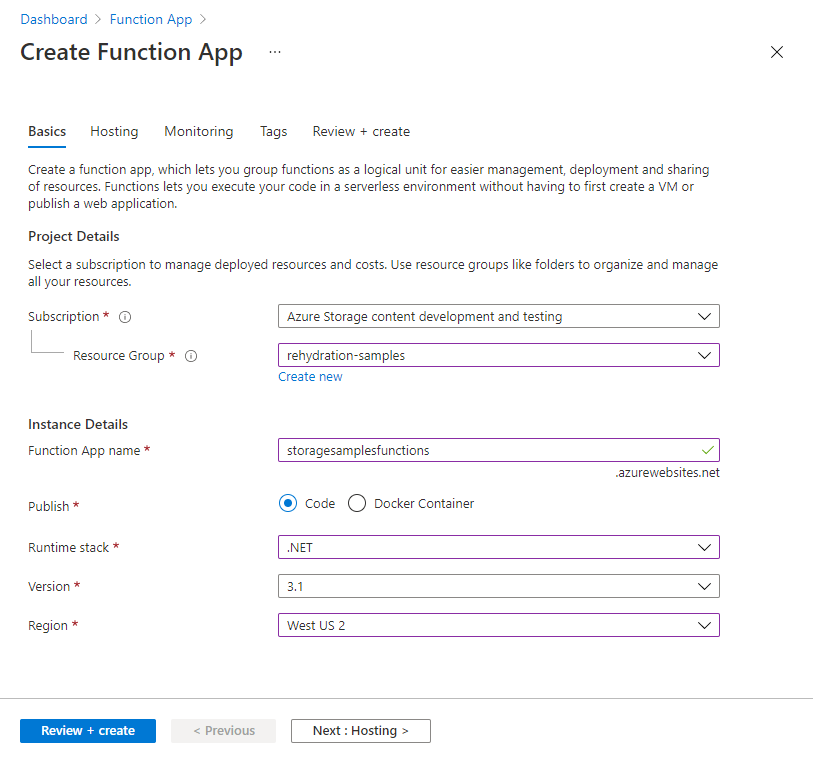
完成“基本信息”选项卡后,导航到“托管”选项卡 。
在“托管”选项卡上,选择将在其中存储 Azure 函数的存储帐户。 可以选择现有存储帐户,也可以创建新的存储帐户。
确保将“操作系统”字段设置为“Windows”。
在“计划类型”字段中,选择“消耗(无服务器)”。 有关此计划的详细信息,请参阅 Azure Functions 消耗计划托管。
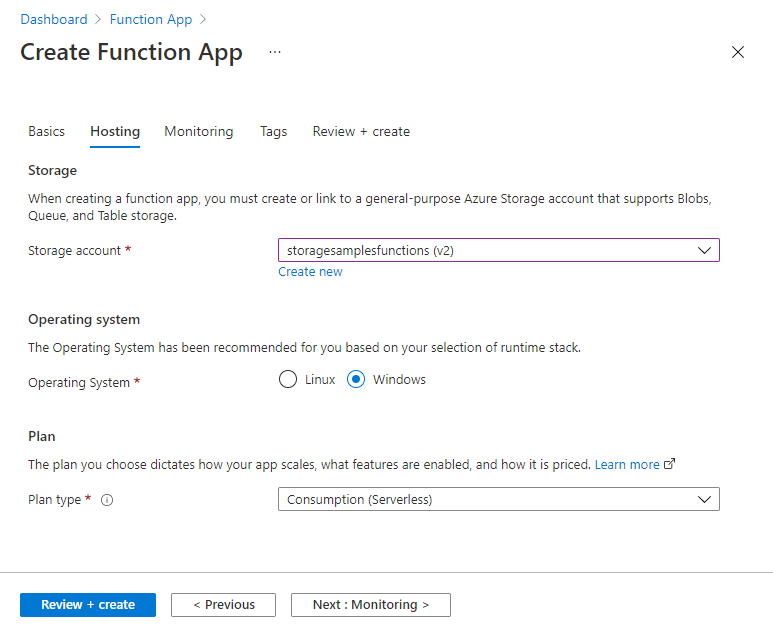
选择“查看 + 创建”以创建新的函数应用。
若要了解有关配置函数应用的详细信息,请参阅 Azure Functions 文档中的管理函数应用。
将 Azure 函数创建为事件网格触发器
接下来,创建在特定存储帐户中解除冻结 Blob 时将运行的 Azure 函数。 请按照以下步骤在 Visual Studio 中使用 C# 和 .NET Core 创建 Azure 函数:
启动 Visual Studio 2019。 然后,使用 DefaultAzureCredential 登录并将应用代码连接到 Azure。
创建新的 Azure Functions 项目。 有关详细信息,请按照创建函数应用项目中所述的说明进行操作。
在“新建 Azure Functions 应用程序”步骤中,选择以下值:
- 默认情况下,Azure Functions 运行时设置为“Azure Functions v3 (.NET Core)”。 Azure 建议使用此版本的 Azure Functions 运行时。
- 从可能的触发器列表中,选择“事件网格触发器”。 有关为何将事件网格触发器用作使用 Azure 函数处理 Blob 存储事件的建议的触发器类型的详细信息,请参阅将函数作为事件网格事件的事件处理程序。
- “存储帐户”设置指示将存储 Azure 函数的位置。 可选择现有存储帐户,也可以创建一个新存储帐户。
单击“创建”以在 Visual Studio 中创建新的项目。
接下来,如重命名函数中所述重命名类和 Azure 函数。 为方案选择适合的名称。
在 Visual Studio 中,选择“工具” | “NuGet 包管理器” | “包管理器控制台”,然后从控制台安装以下包 :
Install-Package Azure.Storage.Blobs Install-Package Microsoft.ApplicationInsights.WorkerService Install-Package Microsoft.Azure.WebJobs.Logging.ApplicationInsights在 Azure 函数的类文件中,粘贴以下 using 语句:
using System; using System.IO; using System.Text; using Microsoft.Azure.WebJobs; using Microsoft.Azure.EventGrid.Models; using Microsoft.Azure.WebJobs.Extensions.EventGrid; using Microsoft.Extensions.Logging; using Azure; using Azure.Storage.Blobs; using Azure.Storage.Blobs.Models;在类文件中找到“Run”方法。 这是在事件发生时运行的方法。 将以下代码粘贴到“Run”方法的主体中。 请务必将尖括号中的占位符值替换为你自己的值:
// When either Microsoft.Storage.BlobCreated or Microsoft.Storage.BlobTierChanged // event occurs, write the event details to a log blob in the same container // as the event subject (the blob for which the event occurred). // Create a unique name for the log blob. string logBlobName = string.Format("function-log-{0}.txt", DateTime.UtcNow.Ticks); // Get data from the event. dynamic data = eventGridEvent.Data; string eventBlobUrl = Convert.ToString(data.url); string eventApi = Convert.ToString(data.api); // Build string containing log information. StringBuilder eventInfo = new StringBuilder(); eventInfo.AppendLine(string.Format("{0} operation occurred.", eventApi)); eventInfo.AppendLine(string.Format("Blob URL: {0}", eventBlobUrl)); eventInfo.AppendLine($@"Additional event details: Id=[{eventGridEvent.Id}] EventType=[{eventGridEvent.EventType}] EventTime=[{eventGridEvent.EventTime}] Subject=[{eventGridEvent.Subject}] Topic=[{eventGridEvent.Topic}]"); // If event was BlobCreated and API call was CopyBlob, respond to the event. bool copyBlobEventOccurred = (eventGridEvent.EventType == "Microsoft.Storage.BlobCreated") && (eventApi == "CopyBlob"); // If event was BlobTierChanged and API call was SetBlobTier, respond to the event. bool setTierEventOccurred = (eventGridEvent.EventType == "Microsoft.Storage.BlobTierChanged") && (eventApi == "SetBlobTier"); // If one of these two events occurred, write event info to a log blob. if (copyBlobEventOccurred | setTierEventOccurred) { // Create log blob in same account and container. BlobUriBuilder logBlobUriBuilder = new BlobUriBuilder(new Uri(eventBlobUrl)) { BlobName = logBlobName }; TokenCredential credential = new DefaultAzureCredential(); string blobUri = "https://" + accountName + ".blob.core.chinacloudapi.cn/" + logBlobUriBuilder.BlobContainerName + "/" + logBlobName; BlobClient logBlobClient = new BlobClient(new Uri(blobUri), credential); byte[] byteArray = Encoding.ASCII.GetBytes(eventInfo.ToString()); try { // Write the log info to the blob. // Overwrite if the blob already exists. using (MemoryStream memoryStream = new MemoryStream(byteArray)) { BlobContentInfo blobContentInfo = logBlobClient.Upload(memoryStream, overwrite: true); } } catch (RequestFailedException e) { Console.WriteLine(e.Message); throw; } }
有关开发 Azure Functions 的详细信息,请参阅 Azure Functions 开发指南。
若要详细了解在将 Blob 存储事件发布到事件处理程序时所包括的信息,请参阅将 Azure Blob 存储用作事件网格源。
使用调试器在本地运行 Azure 函数
若要在本地测试 Azure 函数代码,需手动发送触发事件的 HTTP 请求。 可以使用工具(例如本文的先决条件部分中描述的工具)来发布请求。
Azure 函数类文件的顶部是一个 URL 终结点,可用于在本地环境中进行测试。 发布包含此 URL 的请求会触发本地环境中的事件,以便调试代码。 此 URL 的格式如下:
http://localhost:7071/runtime/webhooks/EventGrid?functionName={functionname}
发送到此终结点的请求为模拟请求。 它不会发送或接收 Azure 存储帐户中的数据。
使用 HTTP 请求工具根据说明将请求发送到此终结点。 确保用函数名称替换 {functionname} 占位符(例如 Get http://localhost:7071/runtime/webhooks/EventGrid?functionName=BlobRehydrateEventHandler)。
- 在 Visual Studio 中,将任何所需断点放入代码,并按 F5 运行调试程序。
- 在 HTTP 请求工具中,将请求发送到终结点。
发送请求时,事件网格会调用 Azure 函数,则可以正常进行调试。 有关其他信息和示例,请参阅 Azure Functions 文档中的手动发送请求。
触发事件的请求是模拟的,但事件触发时运行的 Azure 函数会将日志信息写入存储帐户中的新 Blob。 可在 Azure 门户中验证此 Blob 的内容并查看其上次修改时间,如下图所示:
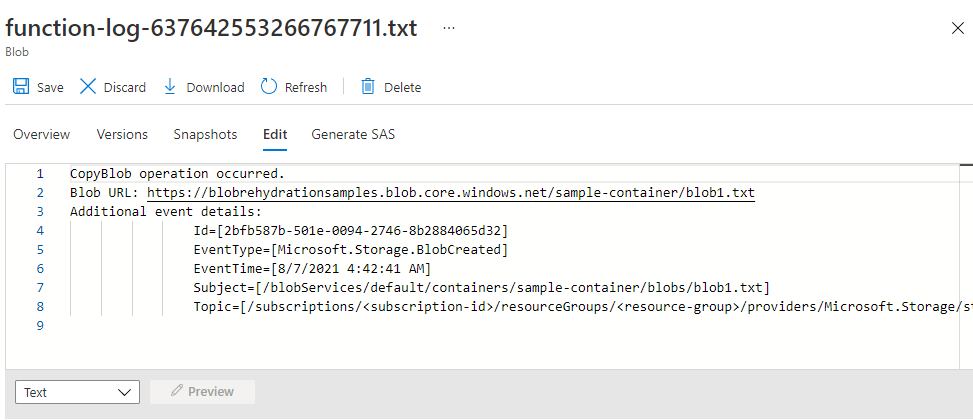
发布 Azure 函数
在本地测试 Azure 函数后,下一步是将 Azure 函数发布到之前创建的 Azure 函数应用。 必须发布函数,以便将事件网格配置为将存储帐户中发生的事件发送到函数终结点。
按以下步骤发布函数:
在“解决方案资源管理器”中,选择并按住(或右键单击)Azure Functions 项目并选择“发布”。
在“发布”窗口中,选择“Azure”作为目标,然后选择“下一步” 。
选择“Azure 函数应用 (Windows)”作为特定目标,然后选择“下一步” 。
在“函数实例”选项卡的下拉菜单中选择你的订阅,然后在可用函数应用列表中找到你的 Azure 函数应用。
确保已选中“从包文件运行”复选框。
选择“完成”以准备发布函数。
在“发布”页中,验证配置是否正确。 如果看到一条警告,显示未配置 Application Insights 的服务依赖项,可以通过此页对其进行配置。
选择“发布”按钮,开始将 Azure 函数发布到之前创建的 Azure 函数应用。
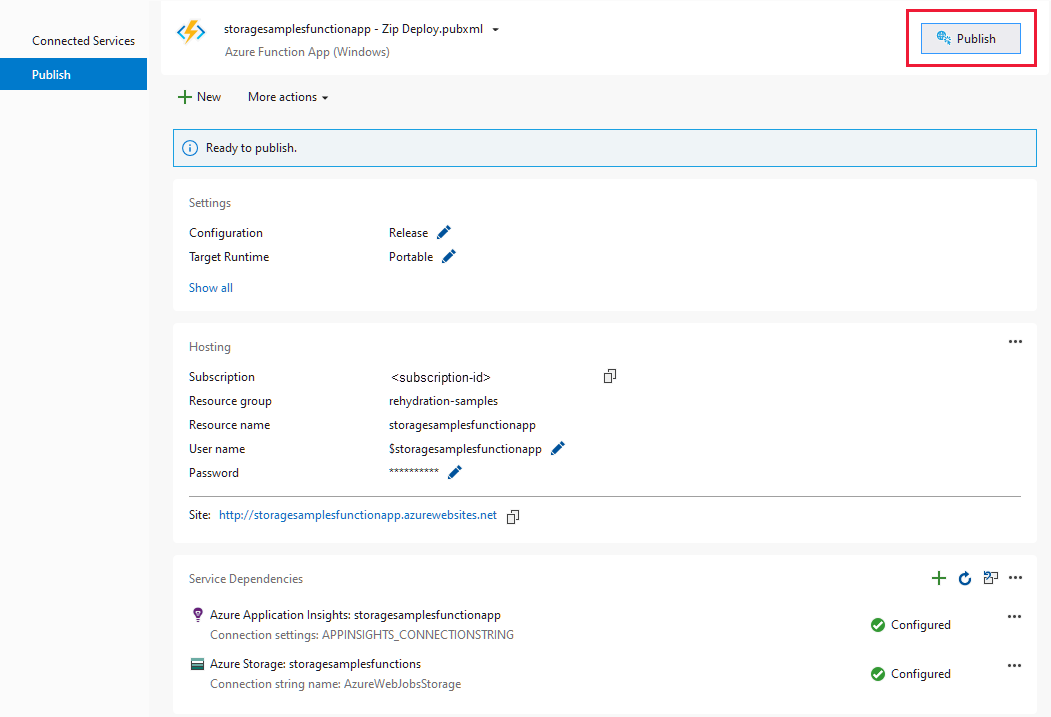
每当对 Azure 函数中的代码进行更改时,都必须将更新的函数发布到 Azure。
从存储帐户订阅 Blob 解除冻结事件
现在,你拥有一个函数应用,其中包含可在响应事件时运行的 Azure 函数。 下一步是从存储帐户创建事件订阅。 事件订阅将存储帐户配置为通过事件网格发布事件,以响应存储帐户中对 Blob 的操作。 然后,事件网格会将事件发送到指定的事件处理程序终结点。 在本例中,事件处理程序即为在上一部分中创建的 Azure 函数。
创建事件订阅时,可以筛选发送到事件处理程序的事件。 解除冻结存档层中的 Blob 时要捕获的事件为“Microsoft.Storage.BlobTierChanged”,它是对设置 Blob 层操作的响应,以及“Microsoft.Storage.BlobCreated”,它是对复制 Blob 操作的响应。 你可能只需要处理以下事件之一,具体取决于你的方案。
若要创建事件订阅,请执行以下步骤:
在 Azure 门户中,导航到包含要从存档层解除冻结的 Blob 的存储帐户。
选择左侧导航窗格中的“事件”设置。
在“事件”页中,选择“更多选项” 。
选择“创建事件订阅”。
在“创建事件订阅”页的“事件订阅详细信息”部分中,提供事件订阅的名称 。
在“主题详细信息”部分中,提供系统主题的名称。 系统主题表示 Azure 存储发布的一个或多个事件。 有关系统主题的详细信息,请参阅 Azure 事件网格中的系统主题。
在“事件类型”部分中,选择“已创建 Blob”和“已更改 Blob 层”事件 。 根据所选的从存档层中解除冻结 Blob 的方式,将触发这两个事件之一。
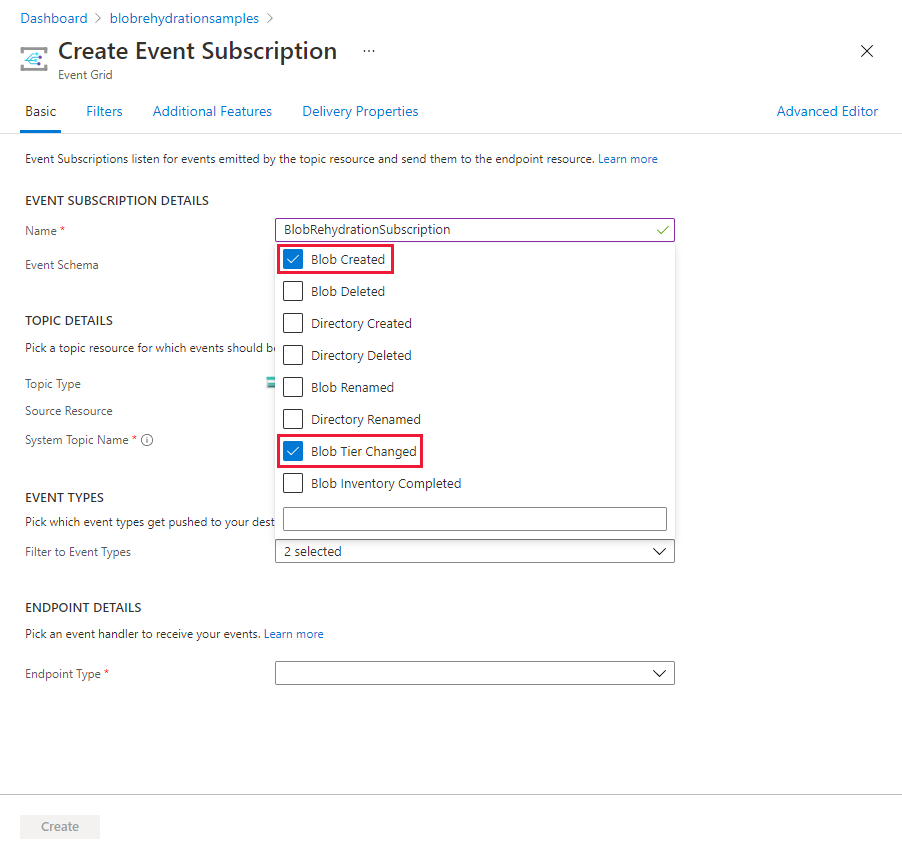
在“终结点详细信息”部分的下拉菜单中选择“Azure 函数”。
选择“选择终结点”以指定在上一部分中创建的函数。 在“选择 Azure 函数”对话框中,为 Azure 函数选择订阅、资源组和函数应用。 最后,从下拉列表中选择函数名称,然后选择“确认选择”。
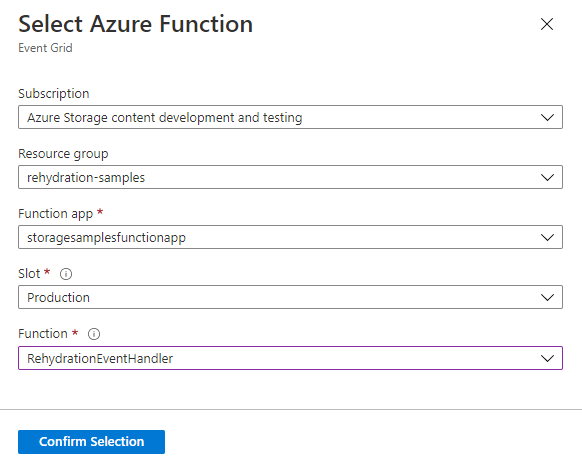
选择“创建”按钮创建事件订阅,并开始将事件发送到 Azure 函数事件处理程序。
若要详细了解事件订阅,请参阅 Azure 事件网格概念。
测试 Azure 函数事件处理程序
若要测试 Azure 函数,可以在包含事件订阅的存储帐户中触发事件。 之前创建的事件订阅正在对两个事件进行筛选,分别为“Microsoft.Storage.BlobCreated”和“Microsoft.Storage.BlobTierChanged” 。 当其中任一事件触发时,它将触发 Azure 函数。
本文中所显示的 Azure 函数在两个方案中会写入日志 Blob:
- 当事件为“Microsoft.Storage.BlobCreated”且 API 操作为“复制 Blob” 。
- 当事件为“Microsoft.Storage.BlobTierChanged”且 API 操作为“设置 Blob 层” 。
若要了解如何通过解除冻结 Blob 来测试函数,请参阅以下两个过程之一:
解除冻结完成后,会将日志 Blob 写入与已解除冻结的 Blob 相同的容器。 例如,使用复制操作解除冻结 Blob 后,可以在 Azure 门户中看到原始源 Blob 保留在存档层中,完全解除冻结的目标 Blob 显示在目标联机层中,Azure 函数创建的日志 Blob 也显示在列表中。
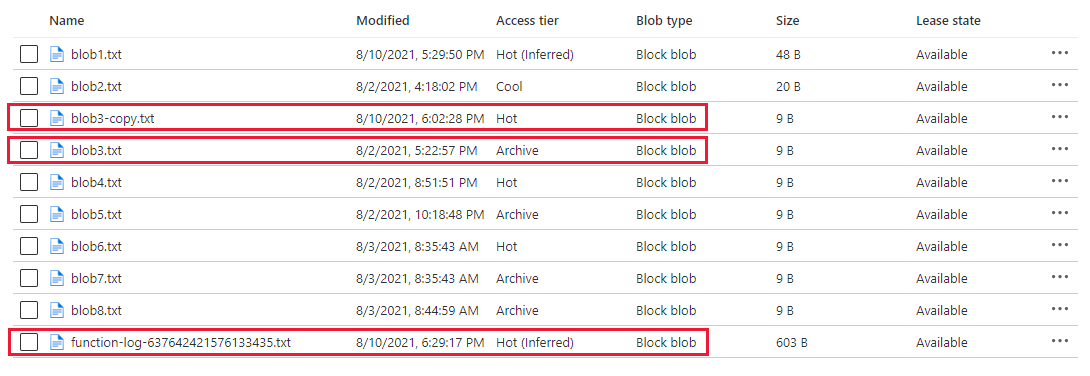
请记住,解除冻结 Blob 最多需要 15 小时,具体取决于解除冻结优先级设置。 如果将解除冻结优先级设置为“高”,则对于小于 10 GB 大小的 Blob,解除冻结可能会在一小时内完成。 但是,高优先级解除冻结的成本更高。 有关详细信息,请参阅存档层中的 blob 解除冻结概述。
提示
尽管本操作指南的目标是在 Blob 解除冻结上下文中处理这些事件,但出于测试目的,观察上传 Blob 或更改联机 Blob 层(例如从热存储层更改为冷存储层)时的这些响应事件也颇有帮助,因为事件是立即触发的。
有关如何筛选事件网格中的事件的详细信息,请参阅如何筛选 Azure 事件网格的事件。